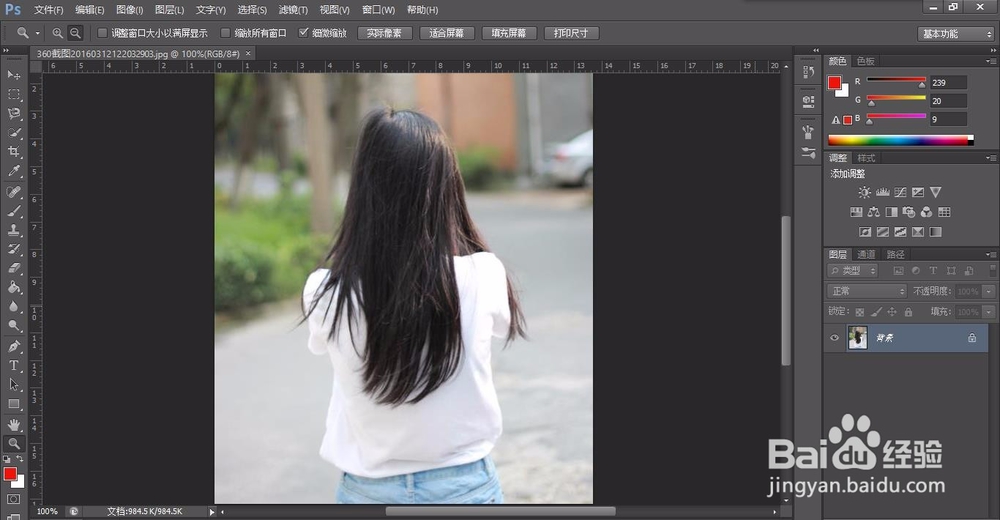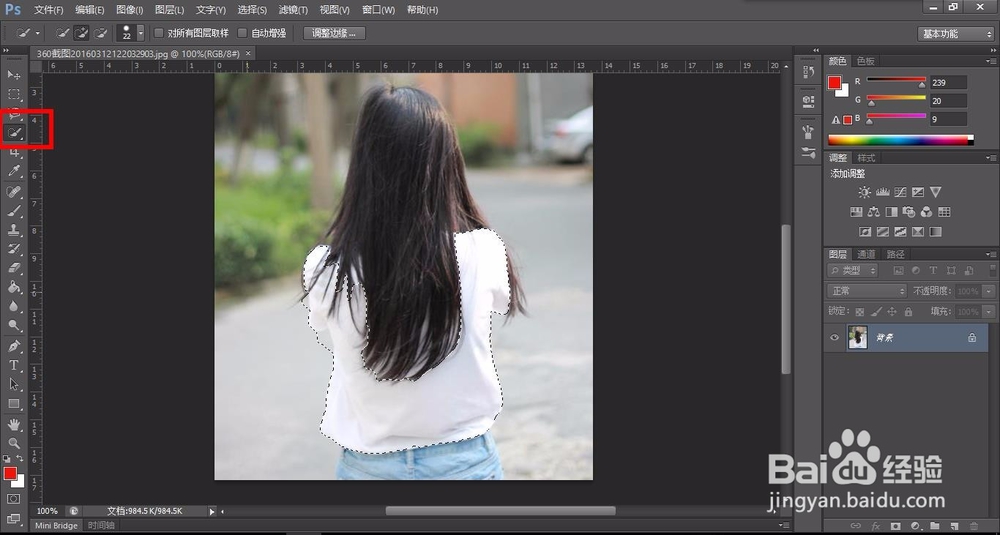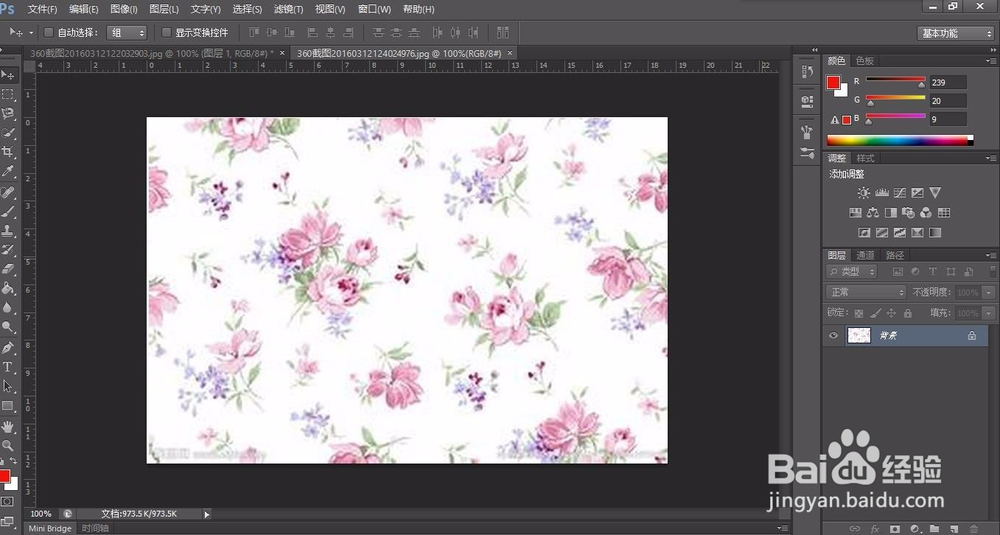photoshop如何使用剪切蒙版操作
1、打开Photoshop软件,并且打开一张人物背景。(其他版本的PS都可以)
2、点击快速选择工具,选择美女人物背面的衣服,如下图所示选择选区。
3、复制拷贝图层得到图层1,并打开一张花色的图片。
4、移动图片到美女人物图层,并ctrl+t调整图像大小,移动到覆盖衣服位置处。
5、右键点击图层2或者ctrl+alt+g创建剪切图层蒙版,并选择为为变暗,如下图所示。
6、调整色彩平衡,适当移动颜色按钮,最终效果图如下图所示。
声明:本网站引用、摘录或转载内容仅供网站访问者交流或参考,不代表本站立场,如存在版权或非法内容,请联系站长删除,联系邮箱:site.kefu@qq.com。
阅读量:22
阅读量:39
阅读量:53
阅读量:29
阅读量:31